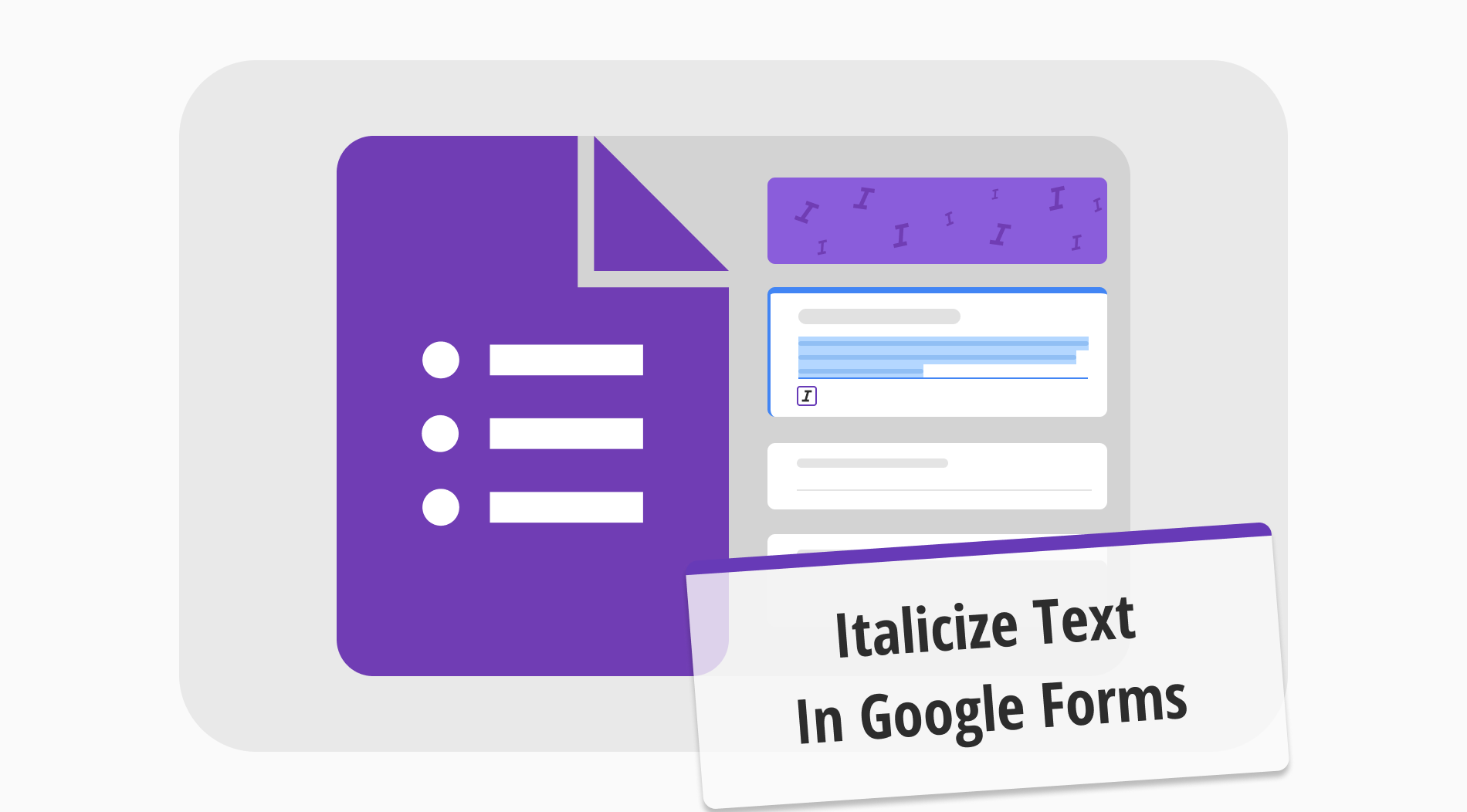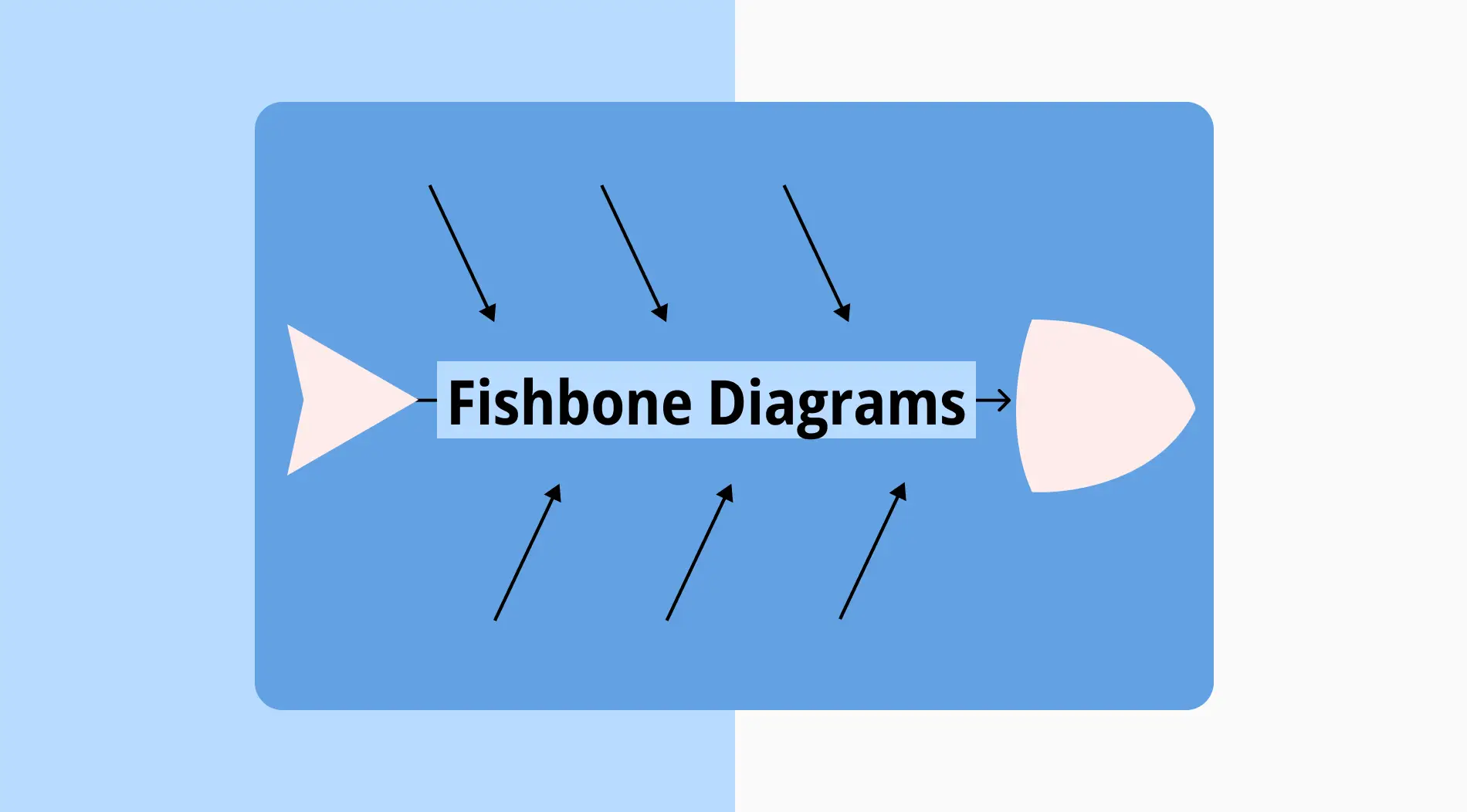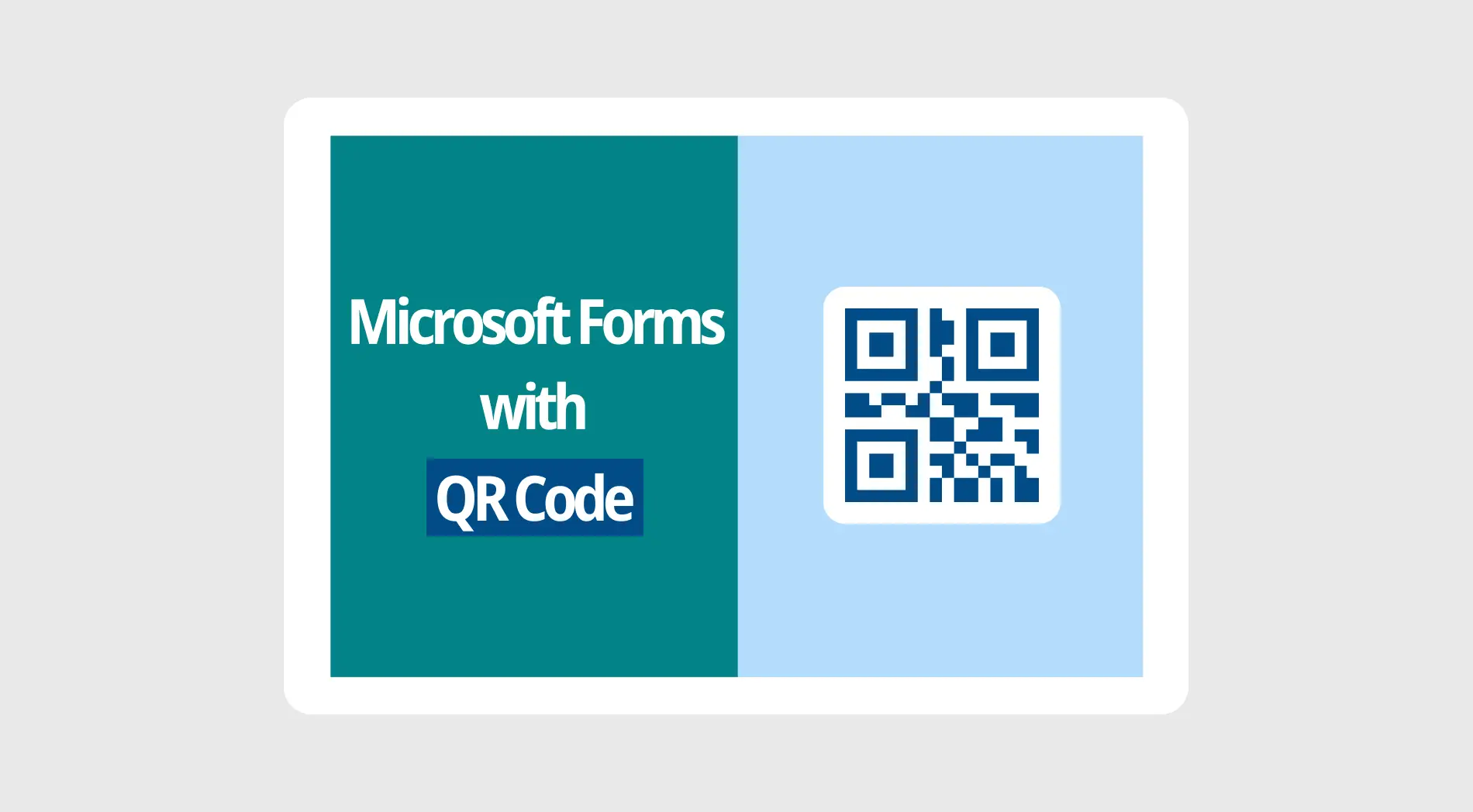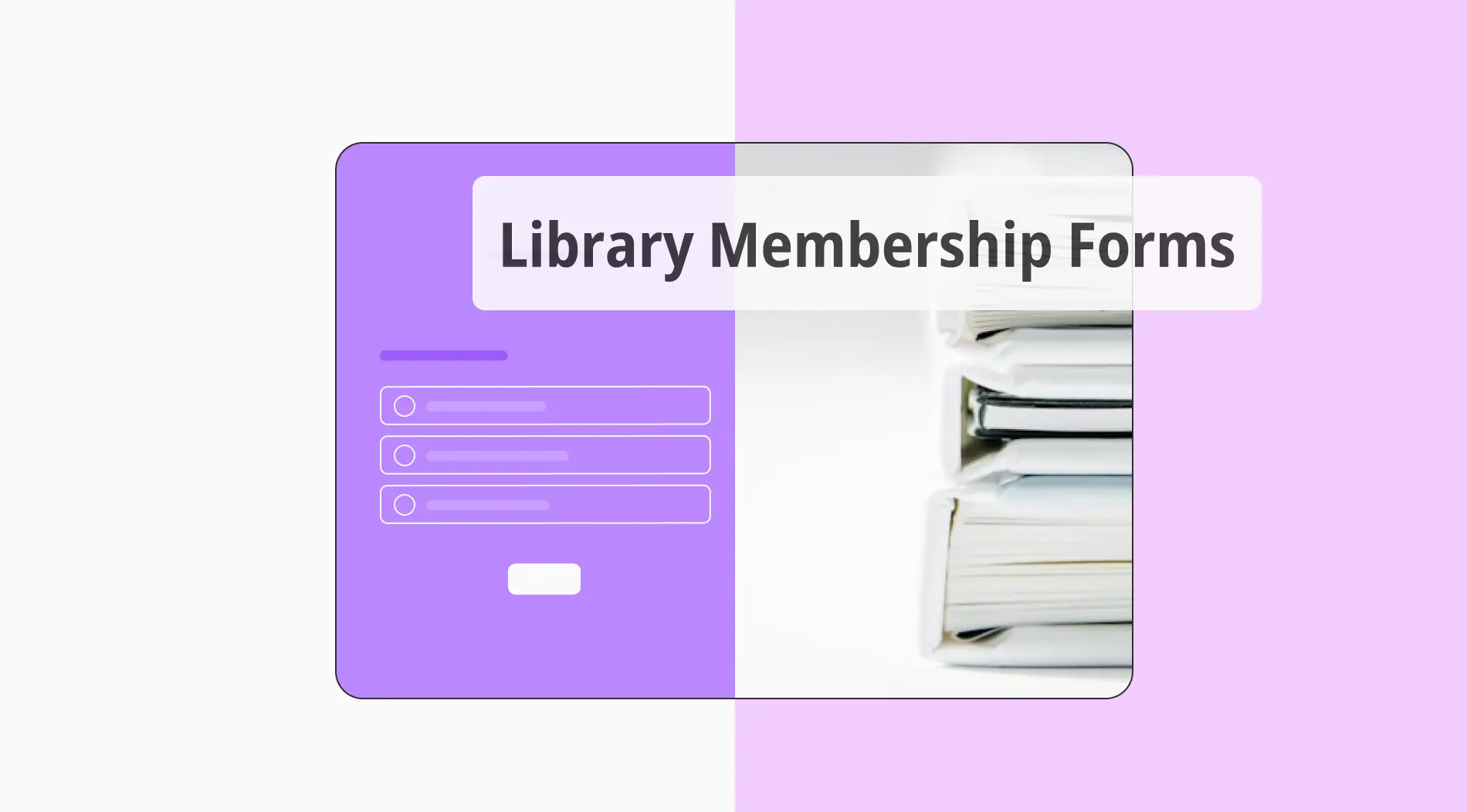Wenn Sie Formulare, Umfragen oder grundlegende Dokumente erstellen, kann die Formatierung des Textes die Erscheinung und Wirksamkeit erheblich verbessern. Durch Änderung von Farben und Schriftgrößen oder Verwendung von fett oder Unterstreichung kann Text hervorgehoben werden, aber die Verwendung von Kursivschrift ist eine effektive Möglichkeit, Schlüsselwörter oder bestimmte Phrasen zu betonen. Kursivschrift kann wichtige Teile Ihres Inhalts hervorheben, ohne zu überwältigend zu sein.
In diesem Artikel zeigen wir die Bedeutung der Verwendung von Kursivschrift für die Verbesserung der Lesbarkeit Ihres Textes. Wir bieten auch eine Anleitung zur Kursivierung von Text in Google Forms, um eine einfache Möglichkeit zu bieten, Ihre geschäftlichen oder persönlichen Dokumente professioneller zu gestalten. Außerdem finden Sie Antworten auf viele häufig gestellte Fragen zu den Formatierungsoptionen für Google Forms.
Bedeutung der Kursivschrift
Die Kursivschrift ist ein Textstil, bei dem die Buchstaben nach rechts geneigt werden, um die Phrasen hervorzuheben und sie von normalem Text zu unterscheiden. Sie wird häufig für Schlüsselbegriffe, Buchtitel, statistische Symbole und Fremdwörter verwendet. Diese Methode erleichtert es Ihren Kunden, die Nachricht oder den hervorgehobenen Satz besser zu 'erkennen', den Sie senden möchten.
Die Statistiken zeigen, dass Menschen Text in Kursivschrift besser erkennen, mit einer Genauigkeit von 96,49%. Durch Hervorheben des Textes mit Kursivschrift in Ihren Formularen oder Umfragefragen kann das Benutzererlebnis verbessert werden, indem eine bessere und genauere Verständnis vermittelt wird. Wie Sie sehen können, lohnt es sich, es auszuprobieren, da es die Aufmerksamkeit Ihrer Befragten effektiver erfasst.
Wie man Text in Google Forms kursiv schreibt
Google Forms, Teil der Google Workspace-Plattform, ist ein benutzerfreundliches Tool für Einzelpersonen und Unternehmen, um Formulare zu erstellen. Außerdem können Sie Ihr Formular auf Google Forms einfach anpassen. Es bietet Standard-Textformatierungsoptionen, mit denen Sie Text fett, kursiv oder unterstrichen machen können. Hier ist eine Anleitung, wie man in Google Forms auf dem Handy oder Desktop kursiv schreibt:
Um zu beginnen, greifen Sie auf Google Forms zu und erstellen Sie ein neues Formular. Dies können Sie einfach tun, indem Sie auf die Plus-Schaltfläche klicken oder eine vorgefertigte Vorlage aus der Galerie auswählen.
Sobald Sie ein neues Formular gestartet haben, können Sie Ihre Fragen hinzufügen oder es mit dem erforderlichen Text füllen. Sie können den Formulartitel und die Beschreibung ausfüllen und dann auf das Pluszeichen in der Seitenleiste klicken, um eine neue Frage hinzuzufügen.
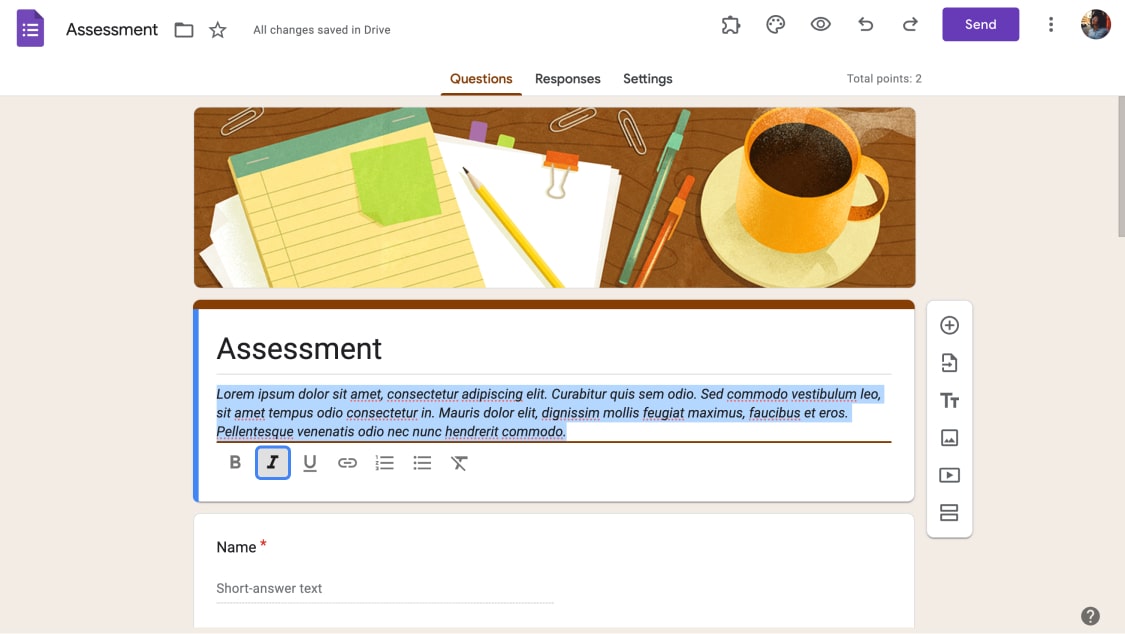
Kursivieren Sie die Beschreibung in Google Forms
Jetzt, da Sie den Teil des Textes oder der Phrase ausgewählt haben, den Sie hervorheben möchten, ist es Zeit, ihn kursiv zu schreiben. Wählen Sie den Text aus, den Sie in dem bestimmten Feld kursiv schreiben möchten, und drücken Sie dann die Taste 'I' in den Formatierungsoptionen unten.
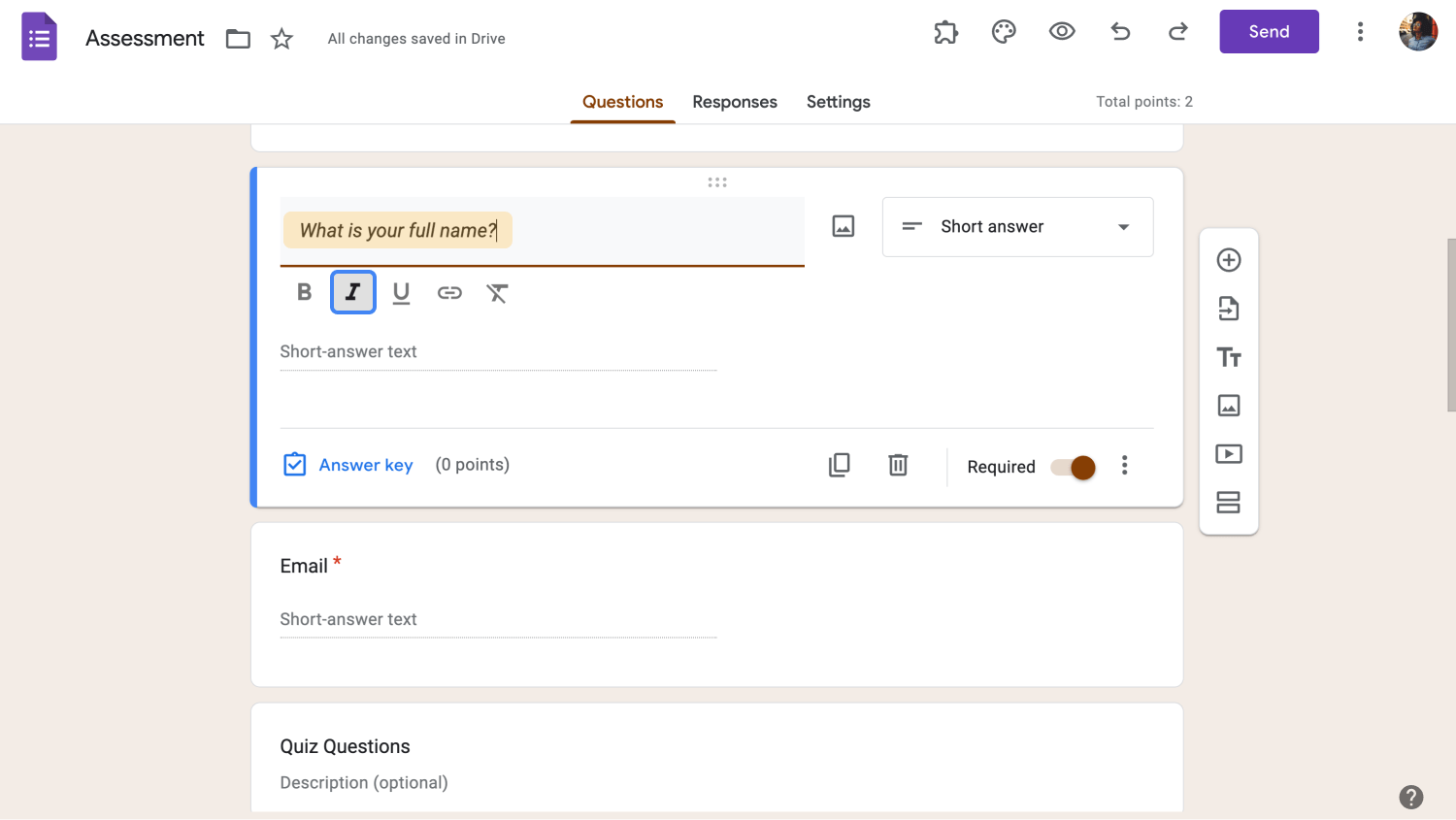
Kursivieren Sie die Frage in Google Forms
Wie schreibt man Text in forms.app kursiv?
Es gibt einige grundlegende Anpassungsoptionen in Google Forms, aber wenn Sie fortgeschrittene Funktionen wünschen, empfehlen wir Ihnen, eine großartige Alternative zu erkunden. Für den Aufbau von individuellen Formularen, Quiz oder Umfragen können Sie die Plattform forms.app ausprobieren. Mit ihrem umfassenden Formulargenerator können Sie Ihre Formulare ohne zusätzliche Tools wie einen Kursivschriftgenerator oder Design-Apps erstellen und anpassen.
forms.app bietet umfangreiche Anpassungsmöglichkeiten für die Gestaltung Ihrer Online-Formulare. Sie können ganz einfach Themen auswählen, Farben ändern, Hintergrundbilder hinzufügen, Ansichtstypen wählen und Bilder einfügen. Natürlich können Sie auch Text innerhalb von Sekunden kursiv formatieren, also lassen Sie uns zeigen, wie Sie dies mit forms.app tun können:
Um loszulegen, melden Sie sich an bei forms.app oder erstellen Sie ein kostenloses Konto mit Ihrer E-Mail, Google-Konto oder Apple-Konto. Nach der Anmeldung, erstellen Sie ein Formular. Sie können eine vorgefertigte Vorlage auswählen, indem Sie auf die Schaltfläche Vorlage verwenden klicken, oder Sie können immer von einer leeren Seite aus beginnen.
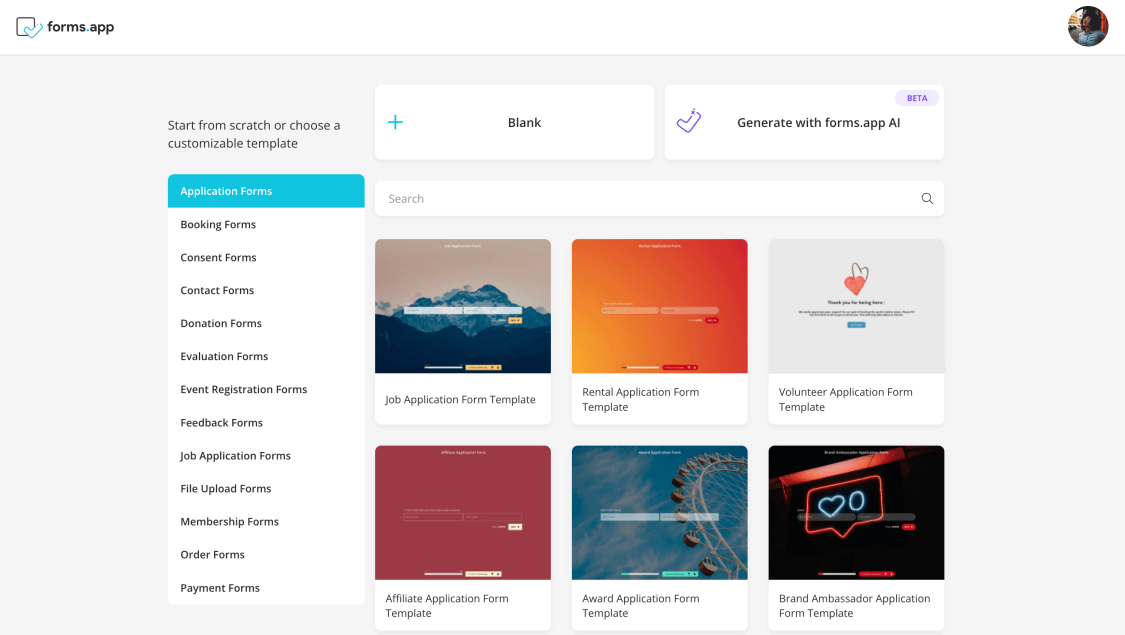
Wählen Sie eine Vorlage oder starten Sie von einer leeren Seite aus
Fügen Sie als nächstes die erforderlichen Felder zu Ihrem Formular hinzu, um sie mit Text zu füllen. Um Felder hinzuzufügen, wählen Sie die benötigten aus dem Felder Menü auf der linken Seite aus.
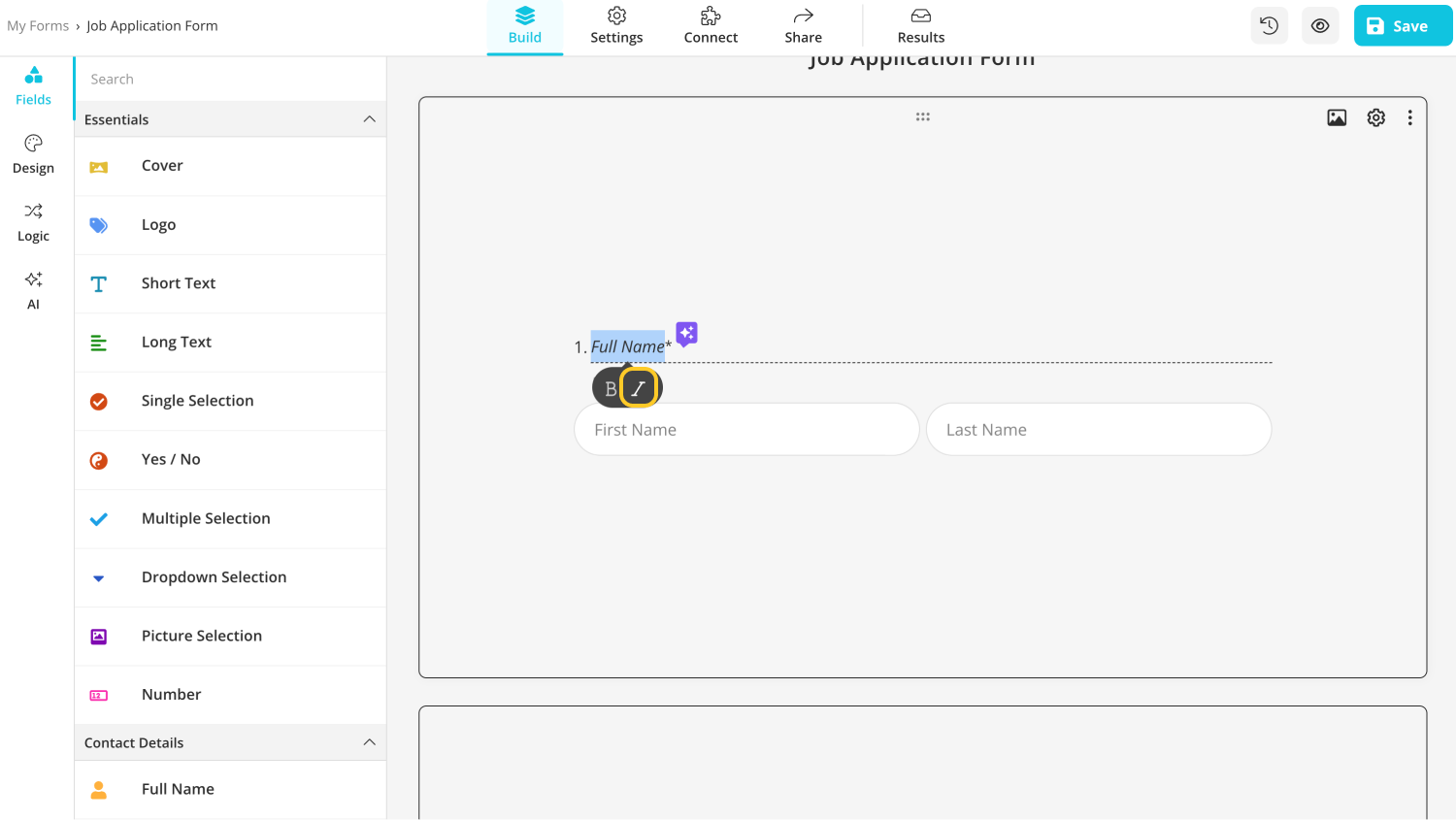
Text in forms.app kursiv formatieren
Sobald Ihr Satz fertig ist, wählen Sie einfach den Satz oder das Wort aus, das Sie kursiv formatieren möchten. Ein kleines graues Menü erscheint automatisch unter dem ausgewählten Bereich; drücken Sie einfach das ‘I’-Zeichen, und Sie sind fertig.
Häufig gestellte Fragen zum Kursivieren von Text in Google Forms
Obwohl Google Forms im Allgemeinen einfach zu bedienen ist, haben Benutzer immer noch Fragen zu den Formatierungsoptionen für Text. Glücklicherweise haben wir hilfreiche Einblicke und Antworten auf häufig gestellte Fragen vorbereitet. Sie können Ihnen helfen, das Tool effektiver zu nutzen und Ihre Geschäfts- oder persönlichen Workflows zu optimieren:
Sicher, Sie können den Text in Ihren Formularen mit Google Forms durch verschiedene Formatierungsoptionen verbessern. Sie können zum Beispiel den Titel Ihres Formulars und die Fragen hervorheben, indem Sie fett, kursiv oder unterstrichen formatieren. So können Sie wichtige Informationen hervorheben und die Aufmerksamkeit der Befragten auf wichtige Punkte lenken.
Ja, Google Forms bietet mehrere Anpassungsoptionen, mit denen Sie Ihre Formulare nach Ihren eigenen Vorstellungen gestalten können. Sie können den Text, die Struktur, das Bildmaterial und andere Teile des Formulars ändern, damit es genau so aussieht, wie Sie es wünschen. Sie können zum Beispiel mit verschiedenen Schriftarten und Formulardesigns spielen oder sogar die Größe des Google Forms-Kopfzeilenbildes ändern.
Text in Google Forms zu unterstreichen ist genauso einfach wie ihn kursiv zu machen. Öffnen Sie einfach das Formular auf Ihrem Gerät, wählen Sie den Text aus, den Sie unterstreichen möchten, markieren Sie ihn und klicken Sie dann auf das Symbol "Unterstreichen" in der Formatierungssymbolleiste unten. Das war's. Der ausgewählte Text wird nun unterstrichen.
Nein, Google Forms bietet keine integrierte Funktion für bedingte Formatierung. Sie können jedoch ähnliche Ergebnisse erzielen, indem Sie Ihr Formular in mehrere Abschnitte unterteilen und jedem Abschnitt Anzeigebedingungen hinzufügen. Die bedingte Formatierung in Umfragen ist unglaublich nützlich, um die Befragten bei der Stange zu halten. Sie zeigt Fragen an, die auf früheren Antworten basieren, wodurch das Formular relevanter und leichter auszufüllen ist.
Sie können Text in Google Forms ganz einfach fett markieren, um ihn auffälliger zu machen. Markieren Sie zunächst den Text, den Sie hervorheben möchten. Unter dem Textfeld wird eine Formatierungssymbolleiste angezeigt. Klicken Sie auf das Symbol "B", um den gewählten Satz oder das Wort fett zu markieren. Der Text wird sofort fett gedruckt, so dass er in Ihrem Formular besser zur Geltung kommt und auffällt.
Abschließende Worte
Zusammenfassend kann die Textformatierung in Ihren Formularen unglaublich wertvoll und wirkungsvoll sein. Selbst kleine Anpassungen, wie das Kursivieren einer bestimmten Phrase, können die Lesbarkeit erheblich verbessern und das Benutzererlebnis optimieren. Dies kann zu einem erhöhten Erfolg für Ihr Unternehmen führen, da Benutzer eher das Formular ausfüllen und mit Ihrem Inhalt interagieren.
In diesem informativen Artikel haben wir die Bedeutung der Verwendung von kursiver Formatierung in Formularen und Umfragen erklärt und gezeigt, wie diese kleinen Änderungen einen großen Unterschied in der Benutzererfahrung machen können. Außerdem haben wir eine einfache Anleitung gegeben, wie man Text in Google Forms und mehr kursivieren kann. Es wird leicht sein, allen Tipps zu folgen und anzuwenden.
forms.app, dein kostenloser Formulargenerator
- Unbegrenzte Ansichten
- unbegrenzte Anzahl von Fragen
- unbegrenzte Benachrichtigungen